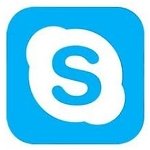Definitivamente parecía un poco extraño que Skype no tuviera una aplicación dedicada para el iPad. Claro, la aplicación para iPhone funcionó, pero definitivamente no estaba haciendo un buen uso de todo lo que ofrece el iPad. Parecía extraño, ya que de repente Skype se ha vuelto tan grande que ahora se considera un verbo. Llamar a personas a través de una conexión en línea en lugar del teléfono normal, o hacer una videollamada, ahora es «Skyping». De repente, Skype llegó a la fiesta y lanzó una aplicación para iPad.
Echemos un vistazo a cómo le va.
Skype es una forma de evitar las llamadas telefónicas que están limitadas por teléfonos fijos o celulares regulares. Si la larga distancia es demasiado costosa o no le quedan minutos suficientes, la llamada siempre se puede completar a través de Skype. Aquellos que hayan usado Skype antes están familiarizados con el proceso y ya tendrán un nombre y una contraseña de Skype. Aquellos que no estén familiarizados con él pueden registrarse en el sitio o a través de la aplicación una vez que se haya descargado. El uso básico de Skype es gratuito y le brinda un número de teléfono que sus amigos pueden usar para comunicarse con usted.
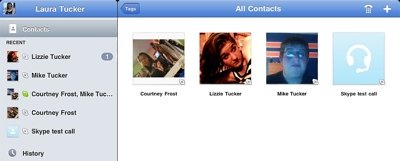
Cuando inicia sesión en la aplicación de Skype para iPad, lo lleva a una pantalla de inicio donde verá sus contactos y las llamadas más recientes. También le permite realizar cambios en su perfil haciendo clic en su nombre en la parte superior izquierda. Los contactos que están en línea tienen una marca de verificación verde y los que están desconectados tienen una X blanca.
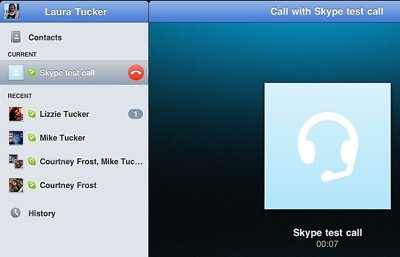
Skype te ofrece la opción de realizar una llamada de prueba, solo para que puedas comprobar la configuración y el audio. Puede iniciar una llamada para ver si todo está funcionando justo antes de realizar una llamada más importante y descubrir que falla cuando más la necesita.
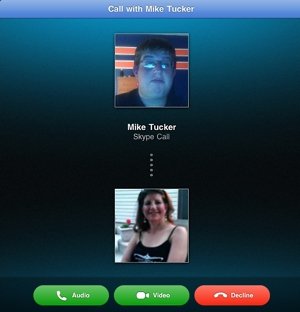
La imagen de la aplicación para iPad es mucho mejor que la de la aplicación para iPhone. Te muestra tu propia imagen de contacto, así como la imagen de la persona que te está llamando, oa la que estás llamando, mientras trabaja para conectarte.
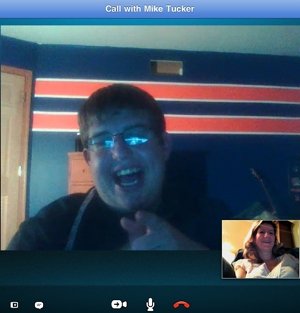
Tiene la opción de completar su llamada con video, audio o texto. Con la opción de video, proporciona un video más grande de la persona en la otra línea y un video más pequeño de usted. El sonido y el video están un poco apagados, pero eso es de esperar.
Con el iPad 2 y sus cámaras trasera y delantera, en lugar de que el video sea de usted mientras llama, puede hacer que sea de una persona o personas que están con usted y mirando hacia la parte posterior de la cámara. Incluso puede cambiar de un lado a otro para que todos puedan participar en la acción.
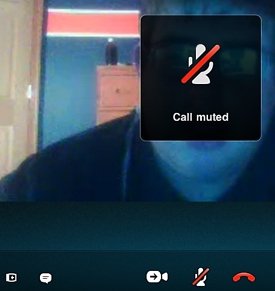
Si necesita discutir algo en privado mientras está en su llamada, hay una opción de Silencio que funciona solo con audio o con el video. Muestra un icono en la pantalla para avisarle que está en silencio.
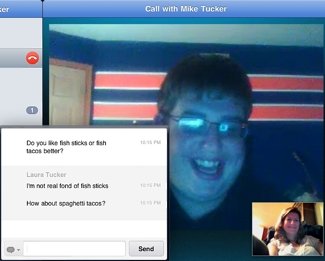
Si desea ver a la persona con la que está hablando, pero intercambiar mensajes de texto en lugar de hablar verbalmente, puede proporcionar un video en la parte posterior y un texto en el frente. Esto podría ser útil si desea compartir enlaces con la persona con la que está hablando.
También hay una opción para hacer que el video se vea a pantalla completa. Si no está rebotando entre otras conversaciones y está hablando con una sola persona, esto es genial. El video puede ser tan grande y cercano, es como si realmente estuvieras hablando cara a cara.
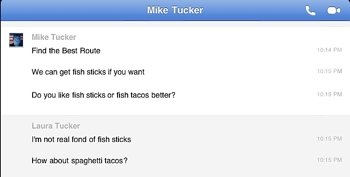
Si decide que ha terminado con el video y el audio y solo quiere tener texto, puede cambiar a eso lo suficientemente rápido. Incluso puede mostrar el texto después de haber terminado su llamada. Aunque mi llamada terminó hace horas, puedo hacer clic en este contacto y ver de qué estábamos hablando durante un chat. Incluye un historial de todo lo que hemos discutido recientemente.
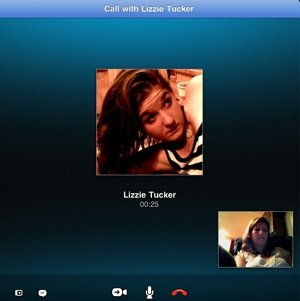
Si solo está haciendo una llamada de audio, solo verá la imagen de contacto de la persona con la que está hablando. Sin embargo, puede ser un video de un solo lado, como en la imagen de arriba. Tengo capacidades de video, pero la persona con la que estoy hablando no. En este caso, ella puede ver el video mío en su extremo, mientras que yo solo veo su foto.
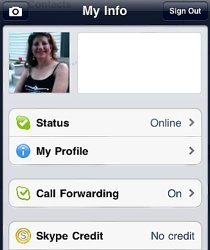
También es posible desviar las llamadas que llegan. Si no está conectado, puede hacer que Skype desvíe la llamada a cualquier número. Sin embargo, si lo reenvías a un teléfono que no tiene Skype, la persona que llama tiene que pagar una prima usando el crédito de Skype. Las llamadas de conferencia grupales también están disponibles con crédito de Skype.
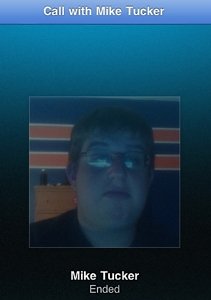
Como tengo un iPhone con un buen plan de llamadas, nunca antes había necesitado Skype. Sin embargo, como mi hijo se dirige a la universidad, quiero poder usar la función de videollamadas. Será lo mejor después de estar allí. Mi iPhone es un 3GS, por lo que no puedo hacer FaceTime en él. Al usar Skype en mi iPad, puedo obtener los mismos beneficios y puedo hablar con mi hijo mientras usa su computadora. Es lo más parecido a estar allí.